
时间:2020-11-05 20:35:44 来源:www.win10xitong.com 作者:win10
我们不管是办公,还是娱乐,大部分用户都是用的是win10系统,如今有一位用户遇到了Win10怎么设置电脑不休眠的问题,而且如果遇到Win10怎么设置电脑不休眠的问题又对电脑接触的时间不长,那就不知道该怎么解决了。如果你想靠自己解决Win10怎么设置电脑不休眠的问题但是又不知道该怎么办,我们只需要参考这个操作方法:1、点击"开始菜单"按钮,然后点击"设置"选项。2、点击"系统"就很快的解决了。这么说肯定大家还是不是太明白,接下来就具体说说Win10怎么设置电脑不休眠的详尽处理方式。
详细设置步骤如下:
第一步:点击"开始菜单"按钮,然后点击"设置"选项。
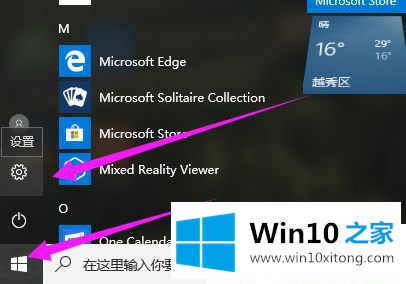
第二步:点击"系统"。
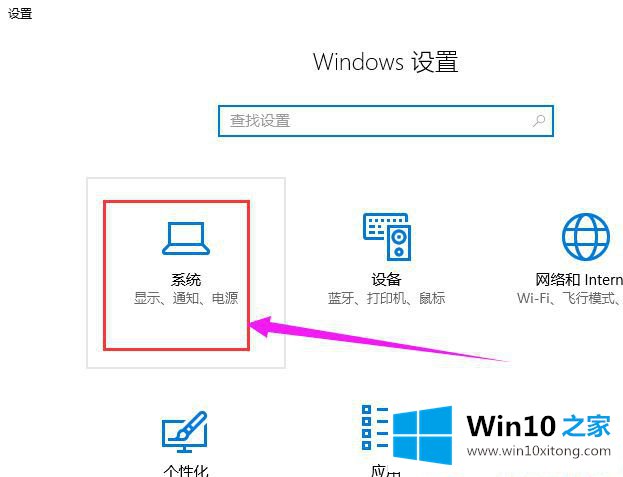
第三步:点击"电源和睡眠"选项打开。在右侧找到"睡眠"选项,下面选择:从不。
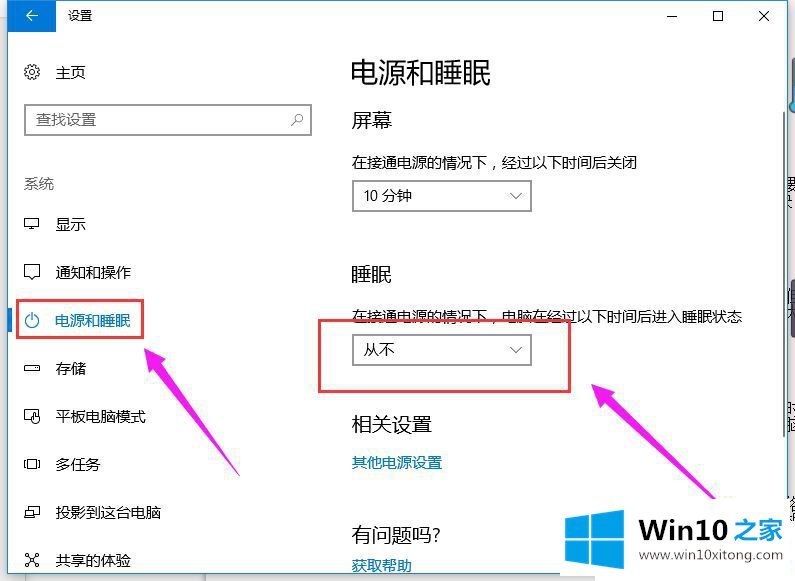
Win10怎么设置电脑不休眠的方法分享到这里了,这样就可以一直挂机打游戏,连夜下载视频等。
以上的内容就是描述的Win10怎么设置电脑不休眠的详尽处理方式,如果你有更好更快的解决方法,那可以给本站留言,小编也一起来共同学习。